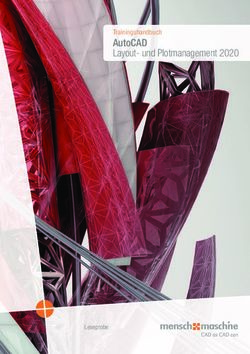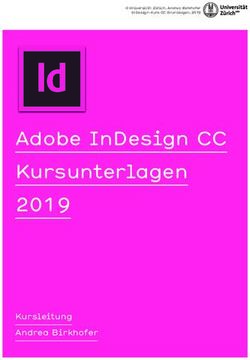AutoCAD Mechanical Handbuch - Leseprobe
←
→
Transkription von Seiteninhalten
Wenn Ihr Browser die Seite nicht korrekt rendert, bitte, lesen Sie den Inhalt der Seite unten
AutoCAD Mechanical 2023 Grundlagen Dieses Werk ist urheberrechtlich geschützt. Alle Rechte, auch die der Übersetzung, des Nachdrucks und der Vervielfältigung dieses Handbuches oder von Teilen daraus, sind dem Herausgeber vorbehalten. Kein Teil die- ser Arbeit darf in irgendeiner Form (Druck, Fotokopie, Mikrofilm oder einem anderen Verfahren) ohne schriftliche Genehmigung der Mensch und Maschine Deutschland GmbH Kirchheim / Teck reproduziert oder unter Verwendung elektronischer Systeme verarbeitet, vervielfältigt oder verbreitet werden. Copyright 2023 by Mensch und Maschine Deutschland GmbH Schülestraße18 D-73230 Kirchheim / Teck Telefon:+49(0)7021/9348820 Hinweis Die Übungsdateien zum Handbuch finden Sie unter https://www.mum.de/mechanicaldata Dok.-Nr.: ASE355-A 1 © 2023 Mensch und Maschine
AutoCAD Mechanical 2023 Grundlagen Dok.-Nr.: ASE355-A 2 © 2023 Mensch und Maschine
AutoCAD Mechanical 2023 Grundlagen
Inhaltsverzeichnis
Kapitel 1 21
1 Grundlagen zum Zeichnen .................................................. 21
1.1 AutoCAD Mechanical-Oberfläche ........................................................... 21
1.1.1 Aliasse bearbeiten .............................................................................. 25
1.2 Multifunktionsleiste ................................................................................. 26
1.2.1 Multifunktionsleiste verkleinern ........................................................... 27
1.2.2 Registerkarteneinstellungen ............................................................... 29
1.2.3 Gruppeneinstellungen ........................................................................ 29
1.2.4 Arbeitsbereiche .................................................................................. 30
1.2.5 Fixierung aufheben ............................................................................. 32
1.2.6 Befehlsgruppen verschieben .............................................................. 33
1.2.7 Multifunktionsleiste schließen ............................................................. 34
1.2.8 Schnellzugriff-Werkzeugkasten .......................................................... 35
1.3 Quickinfo .................................................................................................. 37
1.3.1 Quickinfo Einstellungen ...................................................................... 38
1.3.2 Maussensitive Quickinfo ..................................................................... 39
1.4 Titelleiste, BKS / WKS Symbol................................................................ 41
1.4.1 Titelleiste ............................................................................................ 41
1.4.2 WKS / BKS Symbol ............................................................................ 42
1.4.3 WKS / BKS Symbol Eigenschaften ..................................................... 44
1.4.4 Umgang mit Benutzerkoordinatensystemen ....................................... 45
1.5 Befehlsfenster, Textfenster..................................................................... 48
1.5.1 Einstellung der Größe des Befehlsfensters ......................................... 48
1.5.2 Aufruf von Befehlsoptionen ................................................................. 49
1.5.3 Eingabeeinstellungen des Befehlsfensters ......................................... 50
1.5.4 Befehlsaliasse-, AutoKorrektur- und Synonymliste bearbeiten. ........... 54
1.5.5 Zuletzt verwendete Befehle aufrufen .................................................. 56
1.5.6 Textfenster ......................................................................................... 57
1.6 Statuszeile ................................................................................................ 58
1.7 Maustastenbelegung ............................................................................... 59
1.8 Befehlseingaben über die Tastatur ........................................................ 60
1.8.1 Hotkeys .............................................................................................. 63
1.9 Kontextmenüs.......................................................................................... 64
1.9.1 Rechtsklick - Anpassung .................................................................... 67
1.10 Funktionstasten Übersicht...................................................................... 68
Dok.-Nr.: ASE355-A 3 © 2023 Mensch und MaschineAutoCAD Mechanical 2023 Grundlagen
Kapitel 2 71
2 Statuszeile ............................................................................ 71
2.1 Statuszeile ................................................................................................ 71
2.1.1 Koordinaten ........................................................................................ 73
2.1.2 Modellbereich ..................................................................................... 73
2.1.3 Raster- und Fangmodus ..................................................................... 74
2.1.4 Abhängigkeiten ableiten ..................................................................... 76
2.1.5 Dynamische Eingabe .......................................................................... 77
2.1.6 Orthomodus........................................................................................ 79
2.1.7 Polare Spur ........................................................................................ 80
2.1.8 Isometrische Zeichnung...................................................................... 83
2.1.9 Objektfang .......................................................................................... 84
2.1.10 Objektfangspur ................................................................................... 85
2.1.11 Linienstärke ........................................................................................ 86
2.1.12 Transparenz ....................................................................................... 87
2.1.13 Wechselnde Auswahl ......................................................................... 88
2.1.14 3D Objektfang .................................................................................... 89
2.1.15 Dynamisches BKS .............................................................................. 90
2.1.16 Objektauswahl Filter ........................................................................... 90
2.1.17 Gizmos anzeigen ................................................................................ 91
2.1.18 Beschriftungssichtbarkeit .................................................................... 91
2.1.19 Automatische Maßstäbe ..................................................................... 92
2.1.20 Beschriftungsmaßstab ........................................................................ 92
2.1.21 Arbeitsbereiche .................................................................................. 92
2.1.22 Beschriftungsüberwachung ................................................................ 93
2.1.23 Einheiten ............................................................................................ 95
2.1.24 Schnelleigenschaften ......................................................................... 96
2.1.25 Benutzeroberfläche sperren ............................................................... 97
2.1.26 Mechanical Struktur ............................................................................ 98
2.1.27 Objekte isolieren/verbergen ................................................................ 99
2.1.28 Hardware Beschleunigung ................................................................ 100
2.1.29 Systemvariablenüberwachung .......................................................... 101
2.1.30 Zuverlässige Autodesk DWG-Datei .................................................. 104
2.1.31 Vollbild .............................................................................................. 105
Dok.-Nr.: ASE355-A 4 © 2023 Mensch und MaschineAutoCAD Mechanical 2023 Grundlagen
Kapitel 3 107
3 Einstieg .............................................................................. 107
3.1 Erstellen neuer Zeichnungen ................................................................ 110
3.2 SNEU Befehl........................................................................................... 111
3.3 Speichern von Zeichnungen ................................................................. 112
3.3.1 Speichern unter ................................................................................ 112
3.3.2 Speichern ......................................................................................... 117
3.3.3 Automatisches Speichern ................................................................. 118
3.3.4 Zeichnungswiederherstellungsmanager ........................................... 119
3.3.5 Wiederherstellen............................................................................... 120
3.3.6 Überprüfen ....................................................................................... 122
3.4 Zeichnungssicherheit ............................................................................ 123
3.4.1 Digitale Signaturen ........................................................................... 123
3.5 Zeichnungen öffnen .............................................................................. 124
3.6 Zeichnungsdateien schließen ............................................................... 127
3.7 AutoCAD Mechanical beenden ............................................................. 129
Kapitel 4 131
4 AutoCAD Mechanical Hilfe ................................................ 131
4.1 Dateiregisterkarte Start ......................................................................... 132
4.1.1 Schalter Öffnen ................................................................................ 133
4.1.2 Schalter Neu..................................................................................... 133
4.1.3 Bereich Zuletzt verwendet ................................................................ 134
4.1.4 Bereich Autodesk Docs .................................................................... 135
4.1.5 Bereich Schulungen ......................................................................... 136
4.1.6 Bereich Online Ressourcen .............................................................. 136
4.1.7 Bereich Ankündigungen.................................................................... 137
4.1.8 Bereich Verbinden ............................................................................ 137
4.2 AutoCAD Mechanical Hilfe .................................................................... 138
4.2.1 Suchen ............................................................................................. 139
4.2.2 Befehle oder Systemvariablen alphabetisch suchen. ........................ 140
4.2.3 Neue, aktualisierte und veraltete Befehle und Systemvariablen........ 141
4.2.4 Offline-Hilfe und Beispieldateien ....................................................... 142
4.3 Infocenter ............................................................................................... 143
4.4 Autodesk App Store .............................................................................. 144
4.5 Autodesk Desktop-App ......................................................................... 145
4.6 Direkthilfe ............................................................................................... 146
4.7 Befehlszeilenhilfe .................................................................................. 147
4.8 Befehlssuche ......................................................................................... 148
Dok.-Nr.: ASE355-A 5 © 2023 Mensch und MaschineAutoCAD Mechanical 2023 Grundlagen
Kapitel 5 151
5 Arbeiten im Team .............................................................. 151
5.1 Freigegebene Ansichten ....................................................................... 151
5.1.1 Autodesk Viewer (Browser) .............................................................. 156
5.2 Freigeben ............................................................................................... 162
5.3 Bandpalette ............................................................................................ 167
5.4 Arbeiten mit WEB & Mobile................................................................... 171
5.4.1 WEB & Mobile einrichten .................................................................. 171
5.4.2 Speichern in WEB & Mobile .............................................................. 174
5.4.3 Öffnen über WEB & Mobile ............................................................... 175
5.5 Autodesk Docs ...................................................................................... 176
5.5.1 In Autodesk Docs verschieben ......................................................... 179
Kapitel 6 183
6 Koordinaten ....................................................................... 183
6.1 Kartesische Koordinaten ...................................................................... 184
6.1.1 Absolute Kartesische Koordinaten .................................................... 184
6.1.2 Relative Kartesische Koordinaten ..................................................... 185
6.1.3 Polare Koordinaten ........................................................................... 186
6.1.4 Absolute Polar Koordinaten .............................................................. 187
6.1.5 Relative Polar Koordinaten ............................................................... 188
Dok.-Nr.: ASE355-A 6 © 2023 Mensch und MaschineAutoCAD Mechanical 2023 Grundlagen
Kapitel 7 193
7 Objektfang .......................................................................... 193
7.1 Objektfangfunktionen ............................................................................ 194
7.1.1 Temporärer Spurpunkt...................................................................... 195
7.1.2 Referenz aus .................................................................................... 195
7.1.3 Mitte zweier Punkte .......................................................................... 195
7.1.4 Punktfilter ......................................................................................... 195
7.1.5 3D-Ofang .......................................................................................... 195
7.1.6 Endpunkt .......................................................................................... 196
7.1.7 Mittelpunkt ........................................................................................ 196
7.1.8 Schnittpunkt...................................................................................... 196
7.1.9 Angenommener Schnittpunkt............................................................ 196
7.1.10 Hilfslinie ............................................................................................ 196
7.1.11 Zentrum ............................................................................................ 197
7.1.12 Geometrischer Mittelpunkt ................................................................ 197
7.1.13 Quadrant .......................................................................................... 197
7.1.14 Tangente .......................................................................................... 197
7.1.15 Bogenradiale .................................................................................... 197
7.1.16 Bogentangente ................................................................................. 198
7.1.17 Lot .................................................................................................... 198
7.1.18 Parallele ........................................................................................... 198
7.1.19 Punkt ................................................................................................ 198
7.1.20 Basispunkt ........................................................................................ 198
7.1.21 Einfügen (Struktur) ........................................................................... 199
7.1.22 Nächster ........................................................................................... 199
7.1.23 Keiner ............................................................................................... 199
7.1.24 Virtueller Schnittpunkt ....................................................................... 199
7.1.25 Relativpunkt...................................................................................... 199
7.1.26 Rechteck Mitte .................................................................................. 200
7.1.27 Symmetrie ........................................................................................ 200
7.1.28 Objektfilter Ein/Aus ........................................................................... 200
7.1.29 Z-Koordinate ignorieren Ein/Aus ....................................................... 200
7.1.30 Optionen für den Power-Snap .......................................................... 200
7.1.31 Optionen für den Power-Snap 1-4 .................................................... 200
7.2 Permanenter Objektfang (Power Snap)................................................ 201
7.2.1 Optionen für den Polar-Fang ............................................................ 202
7.2.2 Filteroptionen.................................................................................... 203
Dok.-Nr.: ASE355-A 7 © 2023 Mensch und MaschineAutoCAD Mechanical 2023 Grundlagen
Kapitel 8 209
8 Taschenrechner ................................................................. 209
8.1 Taschenrechner Befehle ....................................................................... 210
8.1.1 Löschen ............................................................................................ 210
8.1.2 Protokoll löschen .............................................................................. 210
8.1.3 Wert in Befehlszeile einfügen ........................................................... 210
8.1.4 Koordinaten ermitteln ....................................................................... 210
8.1.5 Abstand zwischen zwei Punkten....................................................... 210
8.1.6 Winkel der Linie, definiert durch zwei Punkte.................................... 210
8.1.7 Schnittpunkt zweier Linien, definiert durch vier Punkte ..................... 210
8.2 Zahlenfeld .............................................................................................. 211
8.3 Wissenschaftlich ................................................................................... 211
8.4 Einheitenkonvertierung ......................................................................... 212
8.5 Variablen ................................................................................................ 212
Kapitel 9 215
9 Steuerung der Bildschirmanzeige .................................... 215
9.1 Echtzeit Zoom ........................................................................................ 216
9.2 Zoom Fenster ......................................................................................... 216
9.3 Zoom Grenzen ....................................................................................... 217
9.4 Zoom Alle ............................................................................................... 217
9.5 Zoom Vorher .......................................................................................... 217
9.6 Echtzeit Pan ........................................................................................... 218
9.7 Zoom Objekt........................................................................................... 218
9.8 Zoom Zentrum ....................................................................................... 219
9.9 Zoom Größer .......................................................................................... 219
9.10 Zoom Kleiner.......................................................................................... 219
9.11 Zoom Skalieren ...................................................................................... 219
9.12 Zoom Dynamisch ................................................................................... 220
9.13 Neuzeichnen .......................................................................................... 220
9.14 Regenerieren.......................................................................................... 221
9.15 Alles Regenerieren ................................................................................ 221
9.16 Regenauto .............................................................................................. 222
9.17 Ansichts-Manager.................................................................................. 223
9.18 Benannte Ansichten .............................................................................. 228
9.18.1 Verbinden ......................................................................................... 231
9.18.2 Holen ................................................................................................ 231
9.19 Show Motion .......................................................................................... 232
9.20 SteeringWheel........................................................................................ 233
9.21 ViewCube ............................................................................................... 236
Dok.-Nr.: ASE355-A 8 © 2023 Mensch und MaschineAutoCAD Mechanical 2023 Grundlagen
Kapitel 10 239
10 MDI (Multiple Document Interface) ................................ 239
10.1 Anzeigen und Wechseln zwischen mehreren Zeichnungen .............. 240
10.2 Öffnen mehrerer Zeichnungen.............................................................. 246
10.3 Ausschneiden / Kopieren / Einfügen .................................................... 247
10.3.1 Kopieren / Kopieren mit Basispunkt .................................................. 248
10.3.2 Ausschneiden / Mit Basispunkt ausschneiden .................................. 248
10.3.3 Einfügen ........................................................................................... 249
10.4 Ziehen und Ablegen von Objekten ....................................................... 250
10.5 Eigenschaften übertragen..................................................................... 251
Kapitel 11 255
11 Befehle ungeschehen machen ...................................... 255
11.1 Der Befehl Rückgängig ......................................................................... 255
11.2 Der Befehl Wiederherstellen ................................................................. 256
Kapitel 12 257
12 Zeichnungsobjekte erstellen .......................................... 257
12.1 Linie ........................................................................................................ 258
12.1.1 Schließen ......................................................................................... 258
12.1.2 Zurück .............................................................................................. 258
12.1.3 Weiter ............................................................................................... 259
12.2 Polylinie.................................................................................................. 261
12.3 Editieren von Polylinien ........................................................................ 263
12.3.1 Bearbeiten der Scheitelpunkte .......................................................... 265
12.3.2 Einzelne Objekte der Polylinie bearbeiten ........................................ 268
12.4 Polygon .................................................................................................. 270
12.5 Rechteck ................................................................................................ 271
12.6 Bogen ..................................................................................................... 273
12.7 Kreis ....................................................................................................... 274
12.8 Ring ........................................................................................................ 277
12.9 Ellipse ..................................................................................................... 278
Dok.-Nr.: ASE355-A 9 © 2023 Mensch und MaschineAutoCAD Mechanical 2023 Grundlagen
12.10 Punkt ................................................................................................... 280
12.10.1 Punktstil ........................................................................................ 281
12.11 Teilen .................................................................................................. 282
12.12 Messen................................................................................................ 283
12.13 Revisionswolke .................................................................................. 284
12.13.1 Bearbeiten von Revisionswolken................................................... 286
12.14 Mittellinien und Mittellinienkreuz ...................................................... 288
12.14.1 Mittellinie ....................................................................................... 290
12.14.2 Mittellinienkreuz ............................................................................ 291
12.14.3 Mittelpunkt..................................................................................... 291
12.14.4 Mittellinienkreuz mit Bohrung ........................................................ 292
12.14.5 Mittellinienkreuz in Ecke ................................................................ 292
12.14.6 Mittellinienkreuz in Platte............................................................... 293
12.14.7 Mittellinienkreuz auf Vollkreis ........................................................ 293
12.14.8 Mittellinienkreuz mit Winkeln ......................................................... 294
12.14.9 Mittellinienkreuz für Bohrungen ..................................................... 294
12.14.10 Mittellinien zwischen 2 Linien ........................................................ 295
12.15 Schnittlinie.......................................................................................... 296
12.16 Zickzack-Linie .................................................................................... 299
12.17 Ausbruch ............................................................................................ 300
12.18 Symmetrielinie ................................................................................... 301
12.19 Power - Wiederholen .......................................................................... 301
Kapitel 13 303
13 Multilinien ........................................................................ 303
13.1 Multilinie definieren ............................................................................... 303
13.1.1 Multilinienstil ..................................................................................... 303
13.2 Multilinie zeichnen ................................................................................. 308
13.3 Multilinie editieren ................................................................................. 310
Kapitel 14 313
14 Konstruktionslinien ........................................................ 313
14.1 Konstruktionslinien erstellen................................................................ 316
14.2 Zusätzlich Konstruktionslinienfunktionen ........................................... 318
14.2.1 Umschaltung von Konstruktionslinien / Strahl (Xline/Ray)................. 318
14.2.2 Löschen von Konstruktionslinien ...................................................... 319
14.2.3 Konstruktionslinien automatisch erstellen ......................................... 320
14.2.4 Kontur nachzeichnen ........................................................................ 321
14.2.5 Konturen sichtbar machen ................................................................ 321
14.2.6 Projektion ......................................................................................... 322
14.2.7 Sichtbarkeitssteuerung von Konstruktionslinien ................................ 323
14.2.8 Sperren von Konstruktionslinien ....................................................... 323
Dok.-Nr.: ASE355-A 10 © 2023 Mensch und MaschineAutoCAD Mechanical 2023 Grundlagen
Kapitel 15 325
15 Der Wellengenerator ....................................................... 325
15.1 Wellen erstellen ..................................................................................... 325
Kapitel 16 341
16 Texte ................................................................................ 341
16.1 Textstile erstellen .................................................................................. 342
16.2 Texte erstellen ....................................................................................... 345
16.2.1 Absatztext......................................................................................... 346
16.2.2 Einzeiliger Text ................................................................................. 356
16.3 Übersicht von Textausrichtungen ........................................................ 358
16.3.1 Einfache Textausrichtungen ............................................................. 358
16.3.2 Kombinierbare Textausrichtung ........................................................ 359
16.4 Steuerzeichen ........................................................................................ 360
16.5 Vorgegebene Textstile, Texthöhen und Positionen ............................ 361
16.5.1 Vorhandene Textstile ........................................................................ 362
16.5.2 Vordefinierte Texthöhen ................................................................... 362
16.5.3 Vordefinierte Textpositionen ............................................................. 362
16.6 Editieren von Texten ............................................................................. 363
16.6.1 Text und Absatztextbearbeitung ....................................................... 363
16.6.2 Power Bearbeiten ............................................................................. 363
16.6.3 Absatztextbearbeitung über die Griffe............................................... 364
16.6.4 Texteigenschaften ändern ................................................................ 365
16.7 Suchen und Ersetzen ............................................................................ 367
16.8 Rechtschreibprüfung ............................................................................ 368
16.9 Textausrichtung ..................................................................................... 369
16.11 Text Position ...................................................................................... 370
16.12 Text-Skalierung .................................................................................. 370
16.13 Sprachenkonvertierung ..................................................................... 371
16.14 Text aus Sprachenkonverter ............................................................. 373
16.15 Textnachvorne ................................................................................... 374
16.16 Zeichnungsreihenfolge ...................................................................... 376
16.17 Objektfang Punkt bei Absatztexten .................................................. 376
16.18 QTEXT ................................................................................................. 377
16.19 TEXTQLTY .......................................................................................... 377
16.20 TEXTFILL ............................................................................................ 377
Dok.-Nr.: ASE355-A 11 © 2023 Mensch und MaschineAutoCAD Mechanical 2023 Grundlagen
Kapitel 17 379
17 Erstellen von Tabellen .................................................... 379
17.1 Tabellenstil erstellen ............................................................................. 380
17.2 Tabelle einfügen .................................................................................... 386
17.3 Zelleninhalt bearbeiten .......................................................................... 391
17.4 Zelleneigenschaften .............................................................................. 392
17.5 Tabelle bearbeiten ................................................................................. 395
Kapitel 18 399
18 Umgang mit Schriftfeldern ............................................. 399
18.1 Aktualisieren von Schriftfeldern ........................................................... 402
18.2 Kontextmenü für Schriftfelder in Texten .............................................. 403
18.3 Schriftfelder in Tabellen ........................................................................ 404
Kapitel 19 407
19 Abfragen .......................................................................... 407
19.1 ID Punkt .................................................................................................. 408
19.2 Liste ........................................................................................................ 408
19.3 Schnell.................................................................................................... 409
19.4 Abstand .................................................................................................. 411
19.5 Radius .................................................................................................... 412
19.6 Winkel ..................................................................................................... 413
19.7 Fläche ..................................................................................................... 415
Kapitel 20 419
20 Arbeiten mit Zeichnungsebenen (Layer) ....................... 419
20.1 AutoCAD Mechanical Layerstruktur ..................................................... 420
20.2 Layer Management ................................................................................ 421
20.3 Dialogboxgesteuertes Layer Management .......................................... 424
20.3.1 Befehle im Mechanical Layer Manager ............................................. 425
20.3.2 Kontextmenübefehle im Mechanical Layer Manager ........................ 427
20.3.3 Spalten im Mechanical Layer Manager ............................................. 429
20.4 Einzellayer-Schnellsteuerung ............................................................... 434
20.5 Objektlayer als aktuell festlegen .......................................................... 435
20.6 Layer anpassen ..................................................................................... 435
20.7 Vorheriger Layer .................................................................................... 435
Dok.-Nr.: ASE355-A 12 © 2023 Mensch und MaschineAutoCAD Mechanical 2023 Grundlagen
20.8 Layer wechseln ...................................................................................... 436
20.8.1 Layer wechseln ................................................................................ 436
20.8.2 Auf Arbeitslayer legen ...................................................................... 437
20.8.3 Auf Teilelayer legen .......................................................................... 437
20.9 Weitere Layerwerkzeuge ....................................................................... 438
20.9.1 Layer isolieren .................................................................................. 438
20.9.2 Isolierung von Layer aufheben.......................................................... 438
20.9.3 Layer frieren ..................................................................................... 438
20.9.4 Layer aus ......................................................................................... 439
20.9.5 Alle Layer aktivieren ......................................................................... 439
20.9.6 Alle Layer tauen ............................................................................... 439
20.9.7 Layer sperren ................................................................................... 440
20.9.8 Layer entsperren .............................................................................. 440
20.9.9 Zum aktuellen Layer wechseln ......................................................... 440
20.9.10 Objekte in neuen Layer kopieren................................................... 441
20.9.11 Layeranzeige ................................................................................ 441
20.9.12 Layer frieren in allen Ansichtsfenster, außer Aktuell ...................... 442
20.9.13 Layer zusammenführen................................................................. 442
20.9.14 Layer löschen................................................................................ 442
20.10 In VonLayer ändern............................................................................ 443
20.11 Spezial- und Normteilelayer .............................................................. 444
20.11.1 Normteile Ein/Aus ......................................................................... 444
20.11.2 Konstruktionslinien Ein/Aus ........................................................... 444
20.11.3 Konstruktionslinien sperren/entsperren ......................................... 444
20.11.4 Teilereferenz-Layer Ein/Aus .......................................................... 445
20.11.5 Schriftfeld Ein/Aus ......................................................................... 445
20.11.6 Ansichtslayer Ein/Aus ................................................................... 445
20.11.7 Verdeckte Kanten Ein/Aus ............................................................ 445
20.12 Layer-Konvertierung .......................................................................... 446
Kapitel 21 451
21 Layergruppen .................................................................. 451
21.1.1 Befehle im Mechanical Layergruppenmanager ................................. 452
21.1.2 Kontextmenübefehle im Mechanical Layergruppenmanager ........... 453
21.2 Layergruppen Sichtbarkeit ................................................................... 454
21.3 Layergruppe wechseln .......................................................................... 455
21.4 Layergruppe kopieren ........................................................................... 455
21.5 Unterstützung von Layergruppen im AutoCAD Design Center .......... 456
Dok.-Nr.: ASE355-A 13 © 2023 Mensch und MaschineAutoCAD Mechanical 2023 Grundlagen
Kapitel 22 459
22 Objektwahl....................................................................... 459
22.1 Objektwahl ............................................................................................. 459
22.1.1 Visuelle Effekte ................................................................................. 464
22.2 Schnellauswahl...................................................................................... 466
22.3 Filter ....................................................................................................... 471
22.4 Ähnliche auswählen .............................................................................. 475
22.5 Power Wiederholen ............................................................................... 477
Kapitel 23 479
23 Bearbeiten von Zeichnungselementen.......................... 479
23.1 Löschen.................................................................................................. 480
23.2 Power Löschen ...................................................................................... 480
23.3 Hoppla .................................................................................................... 481
23.4 Doppelte Objekte löschen ..................................................................... 482
23.5 Kopieren ................................................................................................. 483
23.6 Power-Kopieren ..................................................................................... 484
23.7 Power Manipulator................................................................................. 484
23.8 Verschachtelte Objekte kopieren ......................................................... 485
23.9 Reihe ...................................................................................................... 486
23.9.1 Rechteckige Anordnung ................................................................... 487
23.9.2 Polaranordnung ................................................................................ 489
23.9.3 Pfadanordnung ................................................................................. 492
23.9.4 Assoziative Anordnungen bearbeiten ............................................... 495
23.10 Drehen ................................................................................................ 506
23.11 Ausrichten .......................................................................................... 509
23.12 Schieben ............................................................................................. 510
23.12.1 Verschieben, kopieren und drehen................................................ 511
23.12.2 Kopieren und dann drehen ............................................................ 512
23.12.3 Kopieren, drehen und dann verschieben ....................................... 512
23.12.4 Kopieren, verschieben und dann drehen ....................................... 512
23.13 Spiegeln .............................................................................................. 513
23.14 Versatz ................................................................................................ 514
23.15 Maßstab .............................................................................................. 515
23.16 XY Skalieren ....................................................................................... 518
23.17 Strecken .............................................................................................. 519
23.18 Stutzen ................................................................................................ 520
Dok.-Nr.: ASE355-A 14 © 2023 Mensch und MaschineAutoCAD Mechanical 2023 Grundlagen
23.19 Dehnen ................................................................................................ 525
23.20 Verbinden und Vereinigen von Objekten.......................................... 530
23.21 AutoCAD Verbinden ........................................................................... 531
23.22 An einem Punkt brechen ................................................................... 532
23.23 Bruch .................................................................................................. 533
23.24 Umkehren ........................................................................................... 534
23.25 Fasen .................................................................................................. 535
23.26 Abrunden ............................................................................................ 537
23.27 Länge (Verlängern) ............................................................................ 540
23.28 Ursprung ............................................................................................. 541
23.29 Zeichnungsreihenfolge ...................................................................... 542
23.30 Objekteigenschaften-Manager (Eigenschaften) ............................... 544
23.31 Der Befehl Eigenschaften anpassen................................................. 548
23.32 Griffe ................................................................................................... 550
Kapitel 24 555
24 Schraffieren von Flächen ............................................... 555
24.1 Anwenderdefinierte AutoCAD Schraffur erstellen .............................. 558
24.1.1 Gruppe Umgrenzungen .................................................................... 558
24.1.2 Gruppe Muster ................................................................................. 559
24.1.3 Gruppe Eigenschaften ...................................................................... 560
24.1.4 Gruppe Ursprung .............................................................................. 563
24.1.5 Gruppe Optionen .............................................................................. 565
24.1.6 Gruppe Schließen............................................................................. 569
24.1.7 Schraffur-Abstufung.......................................................................... 570
24.2 AutoCAD Schraffur bearbeiten ............................................................. 571
24.3 Anwenderdefinierte Mechanical Schraffur erstellen ........................... 573
24.4 Mechanical Schraffur editieren (Power Bearbeiten)............................ 576
24.4.1 Bearbeiten von nicht assoziativen Schraffurobjekten ........................ 579
Kapitel 25 581
25 Konturverfolgung............................................................ 581
25.1 Außenkontur .......................................................................................... 581
25.2 Innenkontur ............................................................................................ 582
25.3 Umgrenzung........................................................................................... 583
25.4 Kontur zusammensetzen ...................................................................... 584
25.5 Abdeckung ............................................................................................. 585
Dok.-Nr.: ASE355-A 15 © 2023 Mensch und MaschineAutoCAD Mechanical 2023 Grundlagen
Kapitel 26 587
26 Normteile ......................................................................... 587
26.1 Grundeinstellungen für Normteile ........................................................ 588
26.1.1 Inhaltsmanager ................................................................................. 588
26.1.2 AutoCAD Mechanical Optionen ........................................................ 589
26.2 Schraubverbindungen ........................................................................... 593
26.3 Senkungen, Bohrungen, Gewinde ........................................................ 597
26.4 Power Ansicht........................................................................................ 600
26.5 Beschriften von Senkungen, Bohrungen, Gewinden .......................... 601
26.6 Federngenerator .................................................................................... 602
26.7 Nockengenerator (Kurvenscheibe) ...................................................... 603
Kapitel 27 607
27 Bemaßung ....................................................................... 607
27.1 Bemaßungseinstellungen ..................................................................... 609
27.1.1 Abschnitt Bemaßungsstil .................................................................. 610
27.1.2 Abschnitt Normdarstellung ................................................................ 610
27.1.3 Abschnitt Maßtext ............................................................................. 611
27.1.4 Abschnitt Platzierungsoptionen......................................................... 613
27.2 Power-Bemaßung .................................................................................. 614
27.2.1 Abstandsfang ................................................................................... 617
27.2.2 Register Power-Bemaßung .............................................................. 618
27.3 Lineare Bemaßungsbefehle .................................................................. 627
27.3.1 Horizontal ......................................................................................... 627
27.3.2 Vertikal ............................................................................................. 627
27.3.3 Ausgerichtet ..................................................................................... 627
27.3.4 Gedreht ............................................................................................ 627
27.4 Basislinien- und Kettenbemaßung ....................................................... 628
27.4.1 Einfügen von Bemaßungen in bestehende Bemaßungen ................ 630
27.4.2 Löschen von Bemaßungen (Power-Löschen) ................................... 632
27.4.3 Bemaßung ausrichten ...................................................................... 633
27.4.4 Bemaßung verbinden ....................................................................... 634
27.4.5 Bemaßung einfügen ......................................................................... 635
27.5 Durchmesserbemaßung ........................................................................ 636
27.6 Radiusbemaßung................................................................................... 637
27.7 Verkürzte Radiusbemaßung ................................................................. 638
27.8 Bogenlängenbemaßung ........................................................................ 639
27.8.1 Winkelbemaßung.............................................................................. 640
27.9 Fasenbemaßung .................................................................................... 641
27.10 Bemaßung bearbeiten........................................................................ 642
27.11 Maßtext bearbeiten ............................................................................ 643
27.12 Bemaßungen bearbeiten ................................................................... 644
Dok.-Nr.: ASE355-A 16 © 2023 Mensch und MaschineAutoCAD Mechanical 2023 Grundlagen
27.13 Mehrfachbemaßung ........................................................................... 645
27.13.1 Parallelbemaßung ......................................................................... 646
27.13.2 Koordinatenbemaßung .................................................................. 649
27.13.3 Wellenbemaßung .......................................................................... 652
27.14 Mehrfachbemaßung bearbeiten (Power-Bearbeiten) ....................... 654
27.15 Mehrere bearbeiten ............................................................................ 655
27.16 Lineare / Symmetrische Bemaßung strecken .................................. 656
27.16.1 Maßtextänderungen linear ............................................................ 656
27.16.2 Abstandsänderung linear .............................................................. 657
27.16.3 Maßtextänderungen symmetrisch ................................................. 658
27.17 Bemaßung neu anordnen .................................................................. 659
27.18 Maßlinien brechen.............................................................................. 660
27.19 Bemaßungen prüfen .......................................................................... 661
27.20 Führungslinie ..................................................................................... 661
27.21 Passungsliste einfügen ..................................................................... 662
27.22 Passungsliste aktualisieren (Power Bearbeiten) ............................. 662
27.23 Assoziative Bemaßung in AutoCAD Mechanical ............................. 663
27.23.1 Bemaßung regenerieren ............................................................... 664
27.23.2 Bemaßung wieder verknüpfen (BEMREASSOZ) ........................... 664
27.23.3 Assoziativität der Bemaßung lösen (BEMENTASSOZ) ................. 664
Kapitel 28 667
28 Bemaßungsstil Organisation ......................................... 667
28.1 Vorhandenen Bemaßungsstil bearbeiten ............................................ 668
28.1.1 Überschreiben von Bemaßungsstilen ............................................... 675
28.1.2 Vergleichen von Bemaßungsstilen ................................................... 676
28.1.3 Erstellen von neuen Bemaßungsstilen.............................................. 677
28.1.4 Aktivieren eines Bemaßungsstils ...................................................... 678
28.2 Bemaßungsstilübertragung mit dem ADC ........................................... 679
28.2.1 Bemaßungsstile übertragen .............................................................. 680
Dok.-Nr.: ASE355-A 17 © 2023 Mensch und MaschineAutoCAD Mechanical 2023 Grundlagen
Kapitel 29 683
29 Symbole........................................................................... 683
29.1 Führungslinienkommentar.................................................................... 684
29.2 Führungslinie anhängen ....................................................................... 686
29.3 Führungslinie entfernen ........................................................................ 687
29.4 Oberflächensymbole ............................................................................. 688
29.5 Schweißzeichen ..................................................................................... 690
29.6 Schweißnaht - Darstellung .................................................................... 692
29.7 Form- und Lagetoleranzen .................................................................... 694
29.8 Bezugssymbol ....................................................................................... 696
29.9 Elementsymbol ...................................................................................... 697
29.10 Bezugsstelle ....................................................................................... 698
29.11 Kante ................................................................................................... 700
29.12 Verjüngung und Steigung ................................................................. 702
29.13 Stumpfnaht ......................................................................................... 703
29.14 Markierung / Stempel ......................................................................... 705
Kapitel 30 707
30 Bohrungstabellen erstellen ............................................ 707
30.1 Einfügen von Bohrungstabelle ............................................................. 707
30.2 Bohrungstabellen bearbeiten ............................................................... 709
Kapitel 31 713
31 Stückliste ......................................................................... 713
31.1 Teilereferenz erstellen ........................................................................... 713
31.2 Teilereferenzen bearbeiten ................................................................... 715
31.3 Positionsnummern erstellen ................................................................. 715
31.4 Teilereferenzen editieren, kopieren oder löschen ............................... 716
31.5 Positionsnummern, Stückliste und Teilelisten formatieren............... 718
31.5.1 Positionsnummereigenschaften ........................................................ 718
31.5.2 Stücklisteneigenschaften .................................................................. 719
31.5.3 Teilelisteneigenschaften ................................................................... 720
31.6 Teileliste erstellen.................................................................................. 721
31.7 Teileliste und Positionsnummer bearbeiten ........................................ 722
31.8 Stücklistendatenbank............................................................................ 723
Dok.-Nr.: ASE355-A 18 © 2023 Mensch und MaschineAutoCAD Mechanical 2023 Grundlagen
Kapitel 32 727
32 Zeichnungen vergleichen ............................................... 727
32.1 DWG Vergleichen................................................................................... 728
32.1.1 Bereich Unterschied ......................................................................... 729
32.1.2 Bereich Revisionswolken .................................................................. 731
32.1.3 Bereich Filter .................................................................................... 732
32.2 Zeichnungsinformation ......................................................................... 733
32.3 DWG vergleichen ................................................................................... 734
32.4 Objekte importieren ............................................................................... 734
32.5 Momentaufnahme exportieren .............................................................. 735
32.6 Vergleich schließen ............................................................................... 736
Kapitel 33 739
33 Zeichnungslayout ........................................................... 739
33.1 Zeichnungsrahmen, Schriftkopf, Maßstab ........................................... 739
33.2 Zeichnungsmaßstab .............................................................................. 740
33.3 Rahmen und Schriftfeld einfügen ......................................................... 741
33.4 Rahmen und Schriftfeld ändern............................................................ 744
33.5 Plotdatum im Schriftfeld eintragen....................................................... 744
33.6 Änderungszeile hinzufügen .................................................................. 745
33.7 Revision Ein/Aus ................................................................................... 746
33.8 Änderungszeile aktualisieren ............................................................... 746
Kapitel 34 749
34 Plotten ............................................................................. 749
34.1 Plotten von Zeichnungen aus dem Modellbereich .............................. 750
34.1.1 Dialogbox Plotten ............................................................................. 750
34.1.2 Plotvoransicht ................................................................................... 751
34.2 Plotten von Zeichnungen aus dem Layoutbereich.............................. 753
34.3 Steuerung der Linienstärke und der Plotfarbe .................................... 755
34.4 Plotten mit Layerlinienstärken .............................................................. 755
34.4.1 Plotten mit Plotstilen ......................................................................... 756
34.4.2 Plotten mit einer farbabhängigen Plotstiltabelle ................................ 756
Dok.-Nr.: ASE355-A 19 © 2023 Mensch und MaschineAutoCAD Mechanical 2023 Grundlagen
Kapitel 27
27 Bemaßung
• Alle Bemaßungen arbeiten mit einem Abstandsfang. Dies ist ein voreingestellter
Abstand der ersten Maßlinie von der Kontur, der graphisch am Bildschirm ange-
zeigt wird und somit ein einheitliches Bemaßungsbild Ihrer Zeichnung ermög-
licht.
• Die Bemaßung ist assoziativ: Wird ein bereits bemaßtes Objekt gestreckt oder
in seiner Größe verändert (z.B. mit STRECKEN), wird auch der Bemaßungstext
automatisch aktualisiert.
• Zusätzlich werden die steigende Bemaßung und die Wellenbemaßung angebo-
ten, die entweder automatisch alle Objekte bemaßt, oder manuell die Einzelbe-
maßung zulässt. AutoCAD Mechanical selektiert automatisch nach Layern: Es
werden nur Elemente bemaßt, die auf den Konturlayer AM_0, AM_1 und AM_2
liegen. Sie brauchen sich also nicht um Mittellinien oder verdeckte Kanten usw.
zu kümmern.
• Die Art der Bemaßung kann nachträglich verändert werden; d.h. aus einer Ba-
sislinienbemaßung kann eine Kettenbemaßung und umgekehrt gemacht wer-
den. Des Weiteren können Maßlinien und Maßhilfslinien gelöscht werden.
• Die Kartesische Koordinatenbemaßung und die anschließende Ausgabe der
dazugehörigen Koordinatenwerte in einer Tabelle ist ebenfalls Teil der Bema-
ßung.
• Die Bemaßung wird auf einen eigenen Bemaßungslayer der jeweils aktuellen
Layergruppe (Layer AM_5) gelegt. Dieser kann ausgeschaltet werden, um die
Übersicht in der Zeichnung zu wahren. Es ist auch möglich alle Bemaßungen
(gleichgültig auf welcher Layergruppe Sie sich gerade befinden) auf eine be-
stimmte Layergruppe zu legen Dies bedeutet, dass alle Bemaßungen zum Bei-
spiel auf die Basislayergruppe gelegt werden.
• Für die verschiedenen Bemaßungsarten werden unterschiedliche Bemaßungs-
stile verwendet, die standardmäßig im AutoCAD Mechanical existieren.
Dok.-Nr.: ASE355-A 607 © 2023 Mensch und MaschineAutoCAD Mechanical 2023 Grundlagen
Achtung
Überprüfen Sie über die AutoCAD Mechanical Optionen im Register
Benutzereinstellungen, ob der Schalter Neue Bemaßungen assoziativ machen
aktiviert ist. Nur wenn der Schalter aktiviert ist, haben Sie die Gewährleistung, dass die
Maße vollassoziativ erstellt werden. Dieser Schalter muss bei Zeichnungen aus
früheren AutoCAD Mechanical Versionen grundsätzlich aktiviert werden.
Abb.: Dialogbox Optionen Register Benutzereinstellungen
Dok.-Nr.: ASE355-A 608 © 2023 Mensch und MaschineAutoCAD Mechanical 2023 Grundlagen
27.1 Bemaßungseinstellungen
Multifunktionsleiste: Programmicon > Optionen
Befehl: OPTIONEN (_options) [OP]
Oder: Rechtsklick im Grafikbereich > Optionen
In dieser Dialogbox haben Sie die Möglichkeit, die Vorgabewerte für die Bemaßung zu
ändern.
Abb.: Dialogbox Bemaßungseinstellungen
Die einzelnen Abschnitte der Dialogbox sind auf den nächsten Seiten beschrieben.
Dok.-Nr.: ASE355-A 609 © 2023 Mensch und MaschineAutoCAD Mechanical 2023 Grundlagen
27.1.1 Abschnitt Bemaßungsstil
In diesem Bereich wird angegeben, was für ein Bemaßungsstil später beim Bemaßen
verwendet wird. Standardmäßig wird der Bemaßungsstil AM_DIN verwendet. Über den
Schalter Bearbeiten haben Sie die Möglichkeit den Bemaßungsstil zu verändern. Wenn
der Schalter Für Power-Bemaßungen diesen Bemaßungsstil erzwingen gesetzt wird,
ist gewährleistet, dass der Befehl Power-Bemaßen immer mit dem angegeben Bema-
ßungsstil arbeitet.
Abb.: Auszug aus der Dialogbox Bemaßungseinstellungen
27.1.2 Abschnitt Normdarstellung
In diesem Abschnitt haben Sie die Möglichkeit, die Darstellung der Fasen-, Radius- und
Durchmesserbemaßung einzustellen. Nachdem Sie die Schalter betätigt haben, öffnet
sich eine weitere Dialogbox, in der Sie die Darstellungen bearbeiten können.
Abb.: Auszug aus der Dialogbox Bemaßungseinstellungen
Dok.-Nr.: ASE355-A 610 © 2023 Mensch und MaschineAutoCAD Mechanical 2023 Grundlagen
27.1.3 Abschnitt Maßtext
In diesem Bereich können Sie die Vorgabedarstellungen für Passungen und Toleranzen
hinterlegen. Nachdem Sie die Schalter betätigt haben, öffnet sich eine weitere
Dialogbox, in der Sie die Darstellungen bearbeiten können.
Abb.: Auszug aus der Dialogbox Bemaßungseinstellungen
Über die Auswahlliste Passungsliste aktualisieren können Sie entscheiden, ob und
wie die Passungsliste auf den neuesten Stand gebracht werden kann. Zur Einstellung
erhalten Sie folgende Möglichkeiten zur Verfügung.
Manuell Eine bestehende Passungsliste wird nur dann aktualisiert, wenn
es gefordert wird.
Automatisch Bei Eingabe einer der Befehle Sichern, Ende oder Plot wird die
Passungsliste automatisch aktualisiert, wenn sich die Passung einer Bemaßung
geändert hat.
Zuerst fragen Sie werden bei einer Änderung der Passungen abgefragt, ob die
Passungsliste aktualisiert werden soll.
Über den Schalter Vordefinierter Text gelangen Sie in folgende Dialogbox, in der alle
Maßtextvorgaben aufgelistet sind.
Dok.-Nr.: ASE355-A 611 © 2023 Mensch und MaschineAutoCAD Mechanical 2023 Grundlagen
In einer Liste sind alle Präfixe, Suffixe und Sonderkonventionen aufgeführt, die bei der
Bemaßung in der Bemaßungsdialogbox angewählt werden können. Dabei kann die Liste
über die Schalter Hinzufügen und Entfernen bearbeitet werden.
Die aus der Liste wählbaren Präfixe bzw. Suffixe haben folgende Bedeutung:
Abb.: Dialogbox Vordefiniertes Bemaßungsformat
Bedeutung der einzelnen Symbole:
• Runde Klammern ( ) werden als Kennzeichen für Hilfsmaße oder Zusatzanga-
ben benutzt. Eckige Klammern [ ] werden als Kennzeichen für Roh- und Verar-
beitungsmaße in Fertigteilzeichnungen angewendet. Dies gilt auch für Maße an
Teilen, die als Fertigmaße in einer nächst höheren Strukturstufe erhalten blei-
ben müssen (z.B. Buchse in Schweißgruppe). Maßzahlen von Kugelförmigen
Elementen werden zusätzlich mit einem vor das Durchmesserzeichen Ø oder
das R (für Radien) gesetzten Großbuchstaben S gekennzeichnet.
Übung
Hinzufügen einer Maßtextvorgabe für 45° -Fasen:
• Eintrag im Texteditor
• Über den Schalter Hinzufügen, wird der Wert in die Spalte Vordefinierte Text-
liste übernommen.
Dok.-Nr.: ASE355-A 612 © 2023 Mensch und MaschineAutoCAD Mechanical 2023 Grundlagen
27.1.4 Abschnitt Platzierungsoptionen
Abb.: Auszug aus der Dialogbox Bemaßungseinstellungen
Ist der Schalter Beim Erstellen von Bemaßungen Anzeigehilfen anzeigen aktiv, wird
nach Aufruf eines Bemaßungsbefehls, am Fadenkreuz ein Symbol des jeweiligen
Befehls angezeigt.
Über den Schalter Abstandsfang für Platzierung verwenden können Sie entscheiden,
ob der Abstandsfang beim Bemaßen verwendet werden soll. Der Wert für den Abstands-
fang ist auf 12 voreingestellt.
Über die Auswahlliste Maßtext-Editor anzeigen können Sie entscheiden, ob die
Dialogbox bei jeder Bemaßung geöffnet werden soll oder nicht. Bei abgeschalteter Dia-
logbox können Sie etwas schneller arbeiten. Zur Einstellung erhalten Sie folgende drei
Möglichkeiten zur Verfügung.
Immer In diesem Modus wird die Dialogbox bei jeder Bemaßung erscheinen.
Erste Bemaßung Dies ist der voreingestellte Modus. Die Dialogbox erscheint
nur, um Sie bei der ersten Bemaßung innerhalb einer Bemaßungsfunktion zu
unterstützen.
Nur auf Anforderung Die Dialogbox erscheint nie automatisch, sondern
nur auf Anfrage.
Hinweis
Diese Einstellung im Bereich Maßtext-Editor wirken sich nur in der Klassischen
Oberfläche aus!
Ist der Schalter Eingabeaufforderung für Textüberschreibung in Befehlszeile
anzeigen aktiviert, können Sie den Bemaßungstext während des Bemaßungsverfahrens
in der Befehlszeile ändern.
Über den Schalter Vorgaben wiederherstellen können Sie die Bemaßungseinstellun-
gen wieder auf die Vorgaben des aktuellen Normensystems zurückstellen.
Dok.-Nr.: ASE355-A 613 © 2023 Mensch und MaschineAutoCAD Mechanical 2023 Grundlagen
27.2 Power-Bemaßung
Multifunktionsleiste: Register Start > Anmerkung
Multifunktionsleiste: Register Beschriften > Gruppe Bemaßung
Befehl: AMPOWERDIM (_ampowerdim) [PD]
Tastaturkürzel: Strg + Alt + D
Die Power-Bemaßung ist ein Universalwerkzeug zur Erstellung von Linear-, Radial-,
Durchmesser- und Winkelbemaßungen. Das Ziel der Power- Bemaßung ist es, die
Anzahl der einzelnen Arbeitsschritte zur Erstellung einer Bemaßung zu minimieren.
Bei der Bemaßung können die Maßhilfslinien über Objektfänge positioniert werden oder
es kann das Objekt, das zu bemaßen ist, direkt gewählt werden.
Definition mit Objektfängen:
Zunächst wird mit einem Objektfang der Startpunkt der ersten Maßhilfslinie definiert.
Anfangspunkt für erste Hilfslinie angeben oder
[Linear/Winkel/Radial/Basislinie/Kette/Aktualisieren]
:
Ist der erste Startpunkt definiert, folgt der zweite Startpunkt.
Startpunkt für zweite Hilfslinie angeben:
Nach der Definition der Maßhilfslinien, erfolgt die dynamische Position der Maßlinie
durch Bewegung der Maus. Wurde die Maßposition angegeben öffnet sich die Register-
karte Power Bemaßung in der Multifunktionsleiste.
Maßlinienposition angeben oder
[Horizontal/Vertikal/Ausgerichtet/Gedreht/Platzierungsoptionen]:
Abb. Register Power-Bemaßung
Dok.-Nr.: ASE355-A 614 © 2023 Mensch und MaschineAutoCAD Mechanical 2023 Grundlagen
Definition mit Objektwahl:
Wird die Anfrage nach dem Anfangspunkt mit Return bestätigt, kann ein Objekt (Linie,
Bogen, Kreis) zur Bemaßung gewählt werden. Die Hilfslinien werden dabei automatisch
generiert.
Anfangspunkt für erste Hilfslinie angeben oder
[Linear/Winkel/Radial/Basislinie/Kette/Aktualisieren]
:
Wurde Objekt wählen mit der Eingabetaste übernommen, kann das zu bemaßende
Objekt selektiert werden.
Bogen, Kreis, Linie oder Bemaßung auswählen:
Nach der Auswahl des Elements, erfolgt die dynamische Position der Maßlinie durch
Bewegung der Maus. Wurde die Maßposition angegeben öffnet sich die Registerkarte
Power Bemaßung in der Multifunktionsleiste.
Maßlinienposition angeben oder
[Horizontal/Vertikal/Ausgerichtet/Gedreht/Platzierungsoptionen]:
Abb. Register Power-Bemaßung
Dok.-Nr.: ASE355-A 615 © 2023 Mensch und MaschineAutoCAD Mechanical 2023 Grundlagen
Wenn Sie die Bemaßungspunkte bestimmt haben, muss die Art der Bemaßung (hori-
zontal, vertikal oder ausgerichtet) und die Position der Maßlinie festgelegt werden. Sie
können dies durch dynamisches Ziehen der Bemaßungslinie auf dem Bildschirm
erreichen.
1 = Cursor Position für horizontale Bemaßung
2 = Cursor Position für vertikale Bemaßung
3 = Cursor Position für ausgerichtete Bemaßung
Hinweis
Ebenfalls können Sie die Bemaßungsart, bei der Anfrage der Maßlinienposition, über
das Kontextmenü auswählen.
Maßlinienposition angeben oder
[Horizontal/Vertikal/Ausgerichtet/Gedreht/Platzierungsoptionen]:
Abb. Kontextmenü
Dok.-Nr.: ASE355-A 616 © 2023 Mensch und MaschineAutoCAD Mechanical 2023 Grundlagen
27.2.1 Abstandsfang
Um den Bemaßungen in der Zeichnung ein einheitliches Bild zu geben, bietet die
Power-Bemaßung die Möglichkeit eine Bemaßungslinie automatisch in einem festge-
legten Abstand vom bemaßten Objekt einzufügen.
Über die AutoCAD Mechanical Optionen im Register AM: Normen kann der Abstands-
Fang eingestellt werden.
Abb.: Dialogbox Bemaßungseinstellungen
Hinweis
Wenn der Abstandsfang einmal zu einer anderen Kante angegeben werden soll, können
Sie innerhalb der Power-Bemaßung die Option Platzierungsoptionen aktivieren.
Danach wählen Sie die Körperkante aus, zu der der Abstandsfang zusätzlich einrasten
soll.
Maßlinienposition angeben oder
[Horizontal/Vertikal/Ausgerichtet/Gedreht/Platzierungsoptionen]:
Wurde die Option Platzierungsoptionen ausgewählt, könnten Sie über die Option
Optionen eine weitere Dialogbox öffnen, in der Sie den Fangwert zur Körperkante
ändern können.
Objekt für Abstandsfangberechnung auswählen oder [Optionen] : O
Abb.: Dialogbox Platzierungsoptionen
Dok.-Nr.: ASE355-A 617 © 2023 Mensch und MaschineAutoCAD Mechanical 2023 Grundlagen
27.2.2 Register Power-Bemaßung
Haben Sie die richtige Art und die Position für die Bemaßung gewählt, erscheint in der
Multifunktionsleiste die Registerkarte Power-Bemaßung. In dieser können Sie die
Bemaßungsdarstellung (Text, Anzahl der Dezimalstellen,...) angeben.
Abb.: Registerkarte Power – Bemaßung
Nachdem die Maßlinie positioniert wurde, können Sie den Maßtext am Bildschirm
manuell ergänzen. Achten Sie darauf, dass der Cursor an der Position positioniert wird,
an der der Text eingefügt werden soll.
Weitere Bearbeitungsmöglichkeiten erhalten Sie über die Registerkarte
Power-Bemaßung zur Verfügung gestellt.
Dok.-Nr.: ASE355-A 618 © 2023 Mensch und MaschineAutoCAD Mechanical 2023 Grundlagen
Gruppe Wiederverwenden
Vordefiniert Hier erhalten Sie die Zugriffsmöglichkeit auf die vordefinierten
Bemaßungsformate aus den AutoCAD Mechanical Optionen.
Diese sollten Sie auf den vorangegangenen Seiten um den
Wert ergänzen.
Kopieren aus Nach Anwahl dieser Option und Auswahl einer Bemaßung
wird eine Dialogbox geöffnet, dass eine Auswahl verschiede-
ner Möglichkeiten zum Kopieren (von Bestandsmaßen) der
bestehenden Bemaßung bietet.
Abb.: Dialogbox Eigenschaften
Anwenden auf Nach Anwahl dieser Option und Auswahl einer Bemaßung
wird eine Dialogbox geöffnet, dass eine Auswahl verschiede-
ner Möglichkeiten zum Kopieren (von Bestandsmaßen) auf
eine bestehende Bemaßung bietet.
Abb.: Dialogbox Eigenschaften
Dok.-Nr.: ASE355-A 619 © 2023 Mensch und MaschineAutoCAD Mechanical 2023 Grundlagen
Gruppe Darstellung
Unterstrichen Das Anwählen dieses Markierungsfelds führt zum Un-
terstreichen des Maßtextes. Diese Markierung des Maßtextes
bedeutet, dass deren Größenwert vom Maßstab der zugehö-
rigen Darstellung abweicht.
Eingerahmt Durch Aktivieren dieses Markierungsfeldes werden the-
oretisch genaue Maße dargestellt.
Hilfsmaß Durch Aktivieren dieses Markierungsfeldes , wird eine
Klammer um den Maßtext erstellt, was angibt, dass es sich
hierbei um ein Hilfsmaß handelt.
Prüfmaß Wenn das Markierungsfeld aktiviert wird, erstellen
Sie um das Maß einen Rahmen, das angibt, dass es sich hier-
bei um ein Prüfmaß handelt. Wurde der Schalter aktiviert, kön-
nen Sie in der Erweiterung der Gruppe Darstellung die Form
sowie die Prüfrate für das Prüfmaß einstellen.
Dok.-Nr.: ASE355-A 620 © 2023 Mensch und MaschineAutoCAD Mechanical 2023 Grundlagen
Gruppe Maßtext
Primäreinheiten Über den Schalter wird das Primärmaß in der Zeichnung
erstellt. Das Aussehen der Bemaßung wurde in dem momen-
tan verwendeten Bemaßungsstil hinterlegt.
Alternativeinheiten Wird diese Option markiert , wird zum Primärmaß eine
Alternativeinheit (z.B. Zoll) dargestellt. Der Umrechnungsfak-
tor wurde ebenfalls im Bemaßungsstil eingestellt.
Genauigkeit Über die Auswahlschalter können Sie die Nach-
kommastellen für das Primär- oder Alternativmaß einstellen.
In der Erweiterung der Gruppe Maßtext finden Sie folgende Möglichkeiten.
Primäreinheiten In diesem Bereich können Sie eine andere Maßeinheit für das
Primärmaß auswählen. Standardmäßig werden die Maße in
Dezimaldarstellung angezeigt.
Lineare Skalierung Mit dem hier angegebenen Skalierfaktor wird der Maßwert
skaliert.
Runden Wenn der Wert 1 eingeben wird, werden alle Maße auf die
nächste Einerstelle auf- oder abgerundet.
Dok.-Nr.: ASE355-A 621 © 2023 Mensch und MaschineAutoCAD Mechanical 2023 Grundlagen
Gruppe Einfügen
In dieser Gruppe finden Sie sämtliche Sonder- und Spezialzeichen, die Sie dem Maßtext
zuweisen können. Achten Sie darauf, dass der Cursor am Maßtext an der Stelle positi-
oniert wird, an der das Symbol eingefügt werden soll.
Über den Schalter an der rechten Seite erhalten Sie ein Flyout, in dem weitere Sym-
bole zu finden sind.
Zeilenumbruch Über den Schalter wird ein Zeilenumbruch im Maßtext
eingefügt. Somit sind Sie in der Lage in der zweiten Zeile ei-
nen weiteren Wert anzugeben.
Dok.-Nr.: ASE355-A 622 © 2023 Mensch und MaschineAutoCAD Mechanical 2023 Grundlagen
Gruppe Passung/Toleranz
Passung
Wenn Sie den Schalter aktivieren, wird am Maßtext die Passung erstellt.
Sie können in dem Textfeld manuell eine Passung eingeben oder mittels des Schalters
den Befehl Dialogfeld anpassen folgende Dialogbox aufrufen.
Abb.: Dialogbox Passungen
Bestimmen Sie in dieser Dialogbox, ob die Passung für eine Bohrung oder eine Welle
eingefügt werden sollen. Des Weiteren können Sie die Dialogbox über den Schalter
Passtol.-Felder erweitern, um das Passungsspiel anzeigen zu lassen. Wählen Sie aus
den Listen die Passungswerte aus.
Dok.-Nr.: ASE355-A 623 © 2023 Mensch und MaschineAutoCAD Mechanical 2023 Grundlagen
Die Darstellung der Passung kann über den Schalter im darauffolgenden Flyout
ausgewählt werden.
Abb.: Flyout Passungsdarstellung
Toleranz
Wenn Sie den Schalter aktivieren, wird am Maßtext die Toleranz erstellt.
Sie können in den Textfeldern manuell einen oberen und unteren Toleranzwert einge-
ben.
Die Darstellung der Toleranzen kann über den Schalter im darauffolgenden Flyout
ausgewählt werden.
Abb.: Flyout Toleranzdarstellung
Hinweis
In der Gruppenerweiterung können Sie die Anzahl der Nachkommastellen für Primär-
und Alternativtoleranzen einstellen.
Dok.-Nr.: ASE355-A 624 © 2023 Mensch und MaschineAutoCAD Mechanical 2023 Grundlagen
Gruppe Format
Ausgangsposition Text Über den Schalter wird ein gedrehter Maßtext, wieder
auf seine Ausgangsposition zurückgedreht.
Symmetriebemaßung Über den Schalter wird ein Zeilenumbruch in dem Maß-
text eingefügt. Somit sind Sie in der Lage in der zweiten Zeile
einen weiteren Wert anzugeben.
Text drehen Über das Textfeld können Sie einen Drehwinkel für
den Maßtext eingeben.
Neigungswinkel Über das Textfeld können Sie einen Drehwinkel für
die Maßhilfslinien angeben.
Über den Schalter Geometrie bearbeiten erhalten Sie folgende Dialogbox, in der
Sie den Textabstand zur Maßlinie angeben können. Des Weiteren können Sie die An-
zeige der ersten und zweiten Pfeilspitze verändern.
Abb.: Dialogbox Power-Bemaßung – Geometrie bearbeiten
Dok.-Nr.: ASE355-A 625 © 2023 Mensch und MaschineAutoCAD Mechanical 2023 Grundlagen
In der Gruppenerweiterung erhalten Sie folgende Möglichkeiten zur Verfügung gestellt.
Text-Pfeil-Einpassung Über das Flyout kann eingestellt werden, wie sich der
Maßtext und die Maßpfeile innerhalb der Maßhilfslinien ver-
halten sollen.
Textverschiebung Über das Flyout können Sie angeben, wie sich die Be-
maßung bei einer Maßtextverschiebung verhalten soll.
Pfeil innen Über den Schalter können Sie bei Radius- und Durch-
messerbemaßungen angeben, ob die Maß-Maßpfeile von in-
nen oder außen erstellt werden.
Verlängerte Linie Über den Schalter können Sie die Maßlinienverlänge-
rung bei Radius- und Durchmesserbemaßungen ein- oder
ausschalten.
Gruppe Schließen
Über den Schalter Editor schließen wird die Maßtextbearbeitung abgeschlossen. Die
Registerkarte Power-Bemaßung bleibt hierbei geöffnet da Sie weitere Maße erstellen
können. Um den Befehl komplett zu beenden, drücken Sie die ESC-Taste.
Dok.-Nr.: ASE355-A 626 © 2023 Mensch und MaschineSie können auch lesen